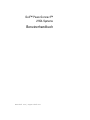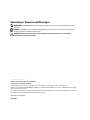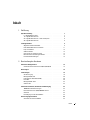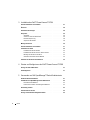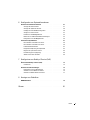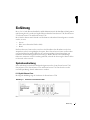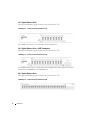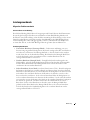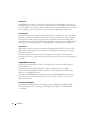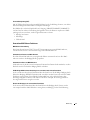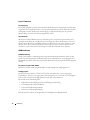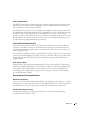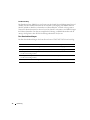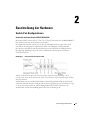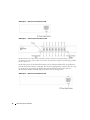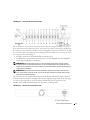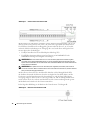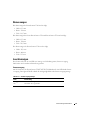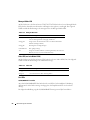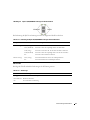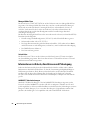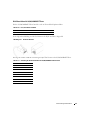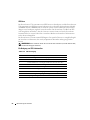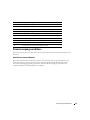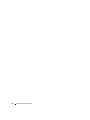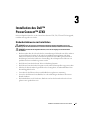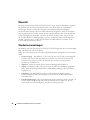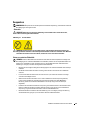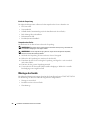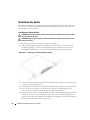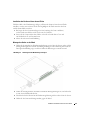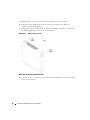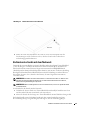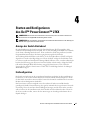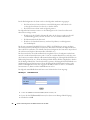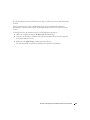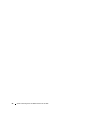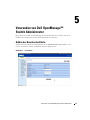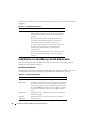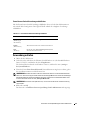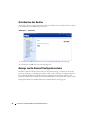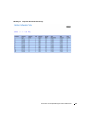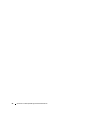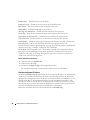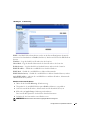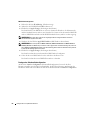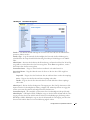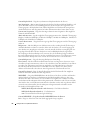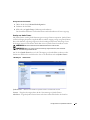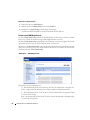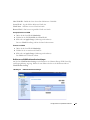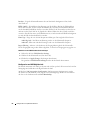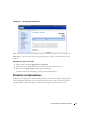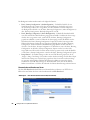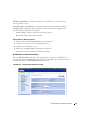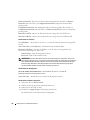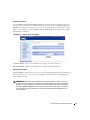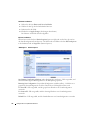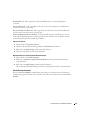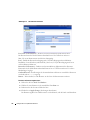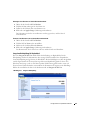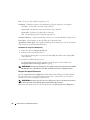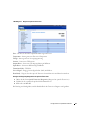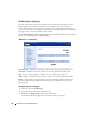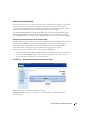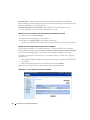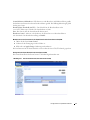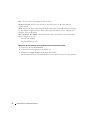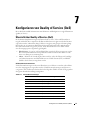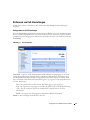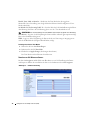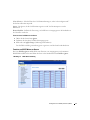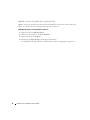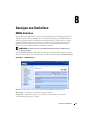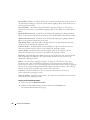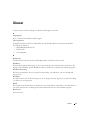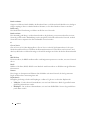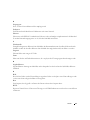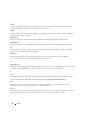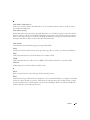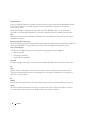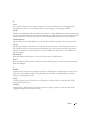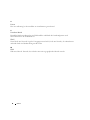www.dell.com | support.dell.com
Dell™ PowerConnect™
27XX-Systeme
Benutzerhandbuch

Anmerkungen, Hinweise und Warnungen
ANMERKUNG: Eine ANMERKUNG macht auf wichtige Informationen aufmerksam, die die Arbeit mit dem Computer
erleichtern.
HINWEIS: Ein HINWEIS warnt vor möglichen Beschädigungen der Hardware oder vor Datenverlust und zeigt auf,
wie derartige Probleme vermieden werden können.
VORSICHT: Hiermit werden Sie auf eine potentiell gefährliche Situation hingewiesen, die zu Sachschäden,
Verletzungen oder zum Tod führen könnte.
___________________
Irrtümer und technische Änderungen vorbehalten.
© 2006 Dell Inc. Alle Rechte vorbehalten.
Die Reproduktion dieses Dokuments in jeglicher Form ist ohne schriftliche Genehmigung von Dell Inc. streng untersagt.
Marken in diesem Text: Dell, Dell OpenManage, das DELL Logo und PowerConnect sind Marken von Dell Inc. Microsoft ist eine eingetragene
Marke von Microsoft Corporation.
Alle anderen in dieser Dokumentation genannten Marken und Handelsnamen sind Eigentum der jeweiligen Hersteller und Firmen. Dell Inc. erhebt
keinen Anspruch auf Marken und Handelsnamen mit Ausnahme der eigenen.
Modelle PC2708, PC2716, PC2724, PC2748
Oktober 2006

Inhalt 3
Inhalt
1 Einführung
Systembeschreibung. . . . . . . . . . . . . . . . . . . . . . . . . . . . 7
8 1-Gigabit-Ethernet-Ports
. . . . . . . . . . . . . . . . . . . . . . 7
16 1-Gigabit-Ethernet-Ports
. . . . . . . . . . . . . . . . . . . . . . 8
24 1-Gigabit-Ethernet-Ports + 2 SFP-Comboports
. . . . . . . . . . . . 8
48 1-Gigabit-Ethernet-Ports
. . . . . . . . . . . . . . . . . . . . . . 8
Leistungsmerkmale
. . . . . . . . . . . . . . . . . . . . . . . . . . . . 9
Allgemeine Funktionsmerkmale
. . . . . . . . . . . . . . . . . . . . 9
Unterstützte MAC-Adress-Funktionen
. . . . . . . . . . . . . . . . . 11
Layer-2-Funktionen
. . . . . . . . . . . . . . . . . . . . . . . . . . 12
VLAN-Funktionen
. . . . . . . . . . . . . . . . . . . . . . . . . . . 12
Class-of-Service-Funktionen (CoS)
. . . . . . . . . . . . . . . . . . . 13
Ethernet-Switch-Verwaltungsfunktionen
. . . . . . . . . . . . . . . . 13
Port-Standardeinstellungen
. . . . . . . . . . . . . . . . . . . . . . 14
2 Beschreibung der Hardware
Switch-Port-Konfigurationen. . . . . . . . . . . . . . . . . . . . . . . . 15
Vorderseite des PowerConnect 2708/2716/2724/2748
. . . . . . . . . . 15
Abmessungen
. . . . . . . . . . . . . . . . . . . . . . . . . . . . . . . 19
Leuchtanzeigen
. . . . . . . . . . . . . . . . . . . . . . . . . . . . . . 19
Stromversorgung
. . . . . . . . . . . . . . . . . . . . . . . . . . . 19
Managed-Mode-LED
. . . . . . . . . . . . . . . . . . . . . . . . . 20
Lüfter-LED (nur beim Modell 2748)
. . . . . . . . . . . . . . . . . . . 20
Port-LEDs
. . . . . . . . . . . . . . . . . . . . . . . . . . . . . . . 20
Managed-Mode-Taste
. . . . . . . . . . . . . . . . . . . . . . . . . 22
Switch-Lüfter
. . . . . . . . . . . . . . . . . . . . . . . . . . . . . 22
Informationen zu Kabeln, Anschlüssen und Pinbelegung
. . . . . . . . . . 22
1000BASE-T Kabelanforderungen
. . . . . . . . . . . . . . . . . . . 22
RJ-45-Anschlüsse für 10/100/1000BASE-T-Ports
. . . . . . . . . . . . 23
SFP-Ports
. . . . . . . . . . . . . . . . . . . . . . . . . . . . . . . 24
Pin-Belegung von SFP-Schnittstellen
. . . . . . . . . . . . . . . . . . 24
Stromversorgungsanschlüsse
. . . . . . . . . . . . . . . . . . . . . . . 25
Anschluss des internen Netzteils
. . . . . . . . . . . . . . . . . . . 25

4 Inhalt
3 Installation des Dell™ PowerConnect™ 27XX
Sicherheitshinweise zur Installation . . . . . . . . . . . . . . . . . . . . 27
Übersicht
. . . . . . . . . . . . . . . . . . . . . . . . . . . . . . . . . 28
Standortvoraussetzungen
. . . . . . . . . . . . . . . . . . . . . . . . . 28
Auspacken
. . . . . . . . . . . . . . . . . . . . . . . . . . . . . . . . 29
Sicherheit
. . . . . . . . . . . . . . . . . . . . . . . . . . . . . . 29
Schutz vor statischer Elektrizität
. . . . . . . . . . . . . . . . . . . . 29
Inhalt der Verpackung
. . . . . . . . . . . . . . . . . . . . . . . . . 30
Auspacken des Geräts
. . . . . . . . . . . . . . . . . . . . . . . . 30
Montage des Geräts
. . . . . . . . . . . . . . . . . . . . . . . . . . . . 30
Sicherheitshinweise zur Installation
. . . . . . . . . . . . . . . . . . . . 31
Installation des Geräts
. . . . . . . . . . . . . . . . . . . . . . . . . . . 32
Installation des Geräts im Rack
. . . . . . . . . . . . . . . . . . . . 32
Installation des Geräts auf einer ebenen Fläche
. . . . . . . . . . . . 33
Montage des Geräts an der Wand
. . . . . . . . . . . . . . . . . . . 33
Verbinden des Geräts mit dem Netzteil
. . . . . . . . . . . . . . . . . 34
Verbinden des Geräts mit dem Netzwerk
. . . . . . . . . . . . . . . . . . 35
4 Starten und Konfigurieren des Dell™ PowerConnect™ 27XX
Anzeige der Switch-Betriebsart . . . . . . . . . . . . . . . . . . . . . . 37
Erstkonfiguration
. . . . . . . . . . . . . . . . . . . . . . . . . . . . . 37
5 Verwenden von Dell OpenManage™ Switch Administrator
Aufbau der Benutzeroberfläche . . . . . . . . . . . . . . . . . . . . . . 41
Schaltflächen von OpenManage Switch Administrator
. . . . . . . . . . . 42
Informationsschaltflächen
. . . . . . . . . . . . . . . . . . . . . . . 42
PowerConnect Switch-Verwaltungsschaltflächen
. . . . . . . . . . . 43
Anwendung aufrufen
. . . . . . . . . . . . . . . . . . . . . . . . . . . . 43
Zurücksetzen des Gerätes
. . . . . . . . . . . . . . . . . . . . . . . . . 44
Anzeige von On-Demand-Konfigurationsdaten
. . . . . . . . . . . . . . . 44

Inhalt 5
6 Konfiguration von Systeminformationen
Definieren von Switch-Informationen. . . . . . . . . . . . . . . . . . . . 47
Anzeigen des Switch-Status
. . . . . . . . . . . . . . . . . . . . . . 47
Anzeigen der System-IP-Adresse
. . . . . . . . . . . . . . . . . . . 48
Festlegen der Schnittstellenkonfiguration
. . . . . . . . . . . . . . . 50
Anzeige von Jumbo-Frames
. . . . . . . . . . . . . . . . . . . . . . 53
Erstellen von VLAN-Mitgliedschaft
. . . . . . . . . . . . . . . . . . . 54
Definieren von VLAN-Schnittstelleneinstellungen
. . . . . . . . . . . . 55
Konfiguration von LAG-Mitgliedschaft
. . . . . . . . . . . . . . . . . 56
Verwalten von Systemdateien
. . . . . . . . . . . . . . . . . . . . . . . 57
Herunterladen von Dateien vom Server
. . . . . . . . . . . . . . . . . 58
Herunterladen von Dateien vom Server
. . . . . . . . . . . . . . . . . 59
Lokale Benutzerdatenbank
. . . . . . . . . . . . . . . . . . . . . . 63
Integrierte Kabelprüfung für Kupferkabel
. . . . . . . . . . . . . . . . 65
Diagnose für optische Transceiver
. . . . . . . . . . . . . . . . . . . 66
Port Mirroring (Port-Spiegelung)
. . . . . . . . . . . . . . . . . . . . 68
Aktivieren der Storm-Kontrolle
. . . . . . . . . . . . . . . . . . . . . 69
7 Konfigurieren von Quality of Service (QoS)
Übersicht über Quality of Service (QoS). . . . . . . . . . . . . . . . . . . 73
CoS-Dienste
. . . . . . . . . . . . . . . . . . . . . . . . . . . . . 74
Definieren von CoS-Einstellungen
. . . . . . . . . . . . . . . . . . . . . 75
Konfiguration von CoS-Einstellungen
. . . . . . . . . . . . . . . . . . 75
Zuweisen von CoS-Werten an Queues
. . . . . . . . . . . . . . . . . 76
Zuweisen von DSCP-Werten an Queues
. . . . . . . . . . . . . . . . 77
8 Anzeigen von Statistiken
RMON-Statistiken . . . . . . . . . . . . . . . . . . . . . . . . . . . . . 79
Glossar . . . . . . . . . . . . . . . . . . . . . . . . . . . . . . . . . . . 81

6 Inhalt

Einführung 7
Einführung
Dieses
User’s Guide
(Benutzerhandbuch) enthält Informationen für die Installation, Konfiguration
und Wartung der web-verwalteten Gigabit-Ethernet-Switches PowerConnect 2708, PowerConnect
2716, PowerConnect 2724 und PowerConnect 2748.
Diese Switches können zum Verbinden von Workstations und anderen Netzwerkgeräten verwendet
werden, wie etwa:
• Servern
• Hubs (Access-Points für Wireless-LAN)
•Router
Die PowerConnect-Geräte sind in erster Linie für kleine Büros bzw. Heimbüros mit hohen
Ansprüchen an die Leistungsfähigkeit konzipiert. Diese PowerConnect-Geräte sind besonders
geeignet für kleine bis mittlere Betriebe, die eine leistungsfähige Netzwerkumgebung mit
erweiterten Web-Verwaltungsfunktionen benötigen. Mit den PowerConnect-Verwaltungs-
funktionen minimiert sich der Verwaltungsaufwand, während die Steuerung des Datenverkehrs
im Netzwerk verbessert wird.
Systembeschreibung
Dieser Abschnitt beschreibt die Hardwarekonfigurationen der Geräte PowerConnect 2708,
PowerConnect 2716, PowerConnect 2724 und PowerConnect 2748. Die Switches werden
mit Dell OpenManage Switch Administrator verwaltet.
8 1-Gigabit-Ethernet-Ports
Die folgende Abbildung zeigt die Vorderseite des PowerConnect 2708.
Abbildung 1-1. Vorderseite des PowerConnect 2708
Das Modell PowerConnect 2708 unterstützt 8 GbE-Kupfer-Ports.

8 Einführung
16 1-Gigabit-Ethernet-Ports
Die folgende Abbildung zeigt die Vorderseite des PowerConnect 2716.
Abbildung 1-2. Vorderseite des PowerConnect 2716
Das Modell PowerConnect 2716 unterstützt 16 GbE-Kupfer-Ports.
24 1-Gigabit-Ethernet-Ports + 2 SFP-Comboports
Die folgende Abbildung zeigt die Vorderseite des PowerConnect 2724.
Abbildung 1-3. Vorderseite des PowerConnect 2724
Das Modell PowerConnect 2724 unterstützt 24 GbE-Kupfer-Ports und verfügt über zwei SFP-
Combo-Ports (1000BASE-SX oder 1000BASE-LX).
48 1-Gigabit-Ethernet-Ports
Die folgende Abbildung zeigt die Vorderseite des PowerConnect 2748.
Abbildung 1-4. Vorderseite des PowerConnect 2748

Einführung 9
Leistungsmerkmale
Allgemeine Funktionsmerkmale
Schutz vor Head-of-Line-Blocking
Head-of-Line-Blocking (HOL) führt zu Verzögerungen und Frame-Verlusten durch Datenströme,
die um die gleichen Egress-Port-Ressourcen konkurrieren. Beim HOL-Blocking befinden sich
die Pakete in einer Warteschlange, wobei die Pakete am Anfang der Warteschlange vor den weiter
hinten liegenden Paketen weitergeleitet werden. Standardmäßig ist der HOL-Blocking-Schutz
im Gerät ständig aktiv, außer wenn QoS (Quality of Service), Flusskontrolle oder Backpressure
an einem Port aktiv ist, wo der HOL-Blocking-Schutz im gesamten System deaktiviert ist.
Verwaltungsbetriebsarten
• Unverwaltete Betriebsart (Unmanaged Mode) – Funktioniert unabhängig von einer
benutzerseitig eingestellten Konfiguration. Der Switch verfügt weder über eine IP-Adresse
noch über eine web-basierte Verwaltungsoberfläche, so dass der Switch nicht verwaltet
werden kann. Dies ist die Standardeinstellung. Beim Drücken der Managed-Mode-Taste
wechselt der Switch von der unverwalteten in die verwaltete Betriebsart mit der
voreingestellten IP-Adresse 192.168.2.1.
•
Verwaltete Betriebsart (Managed Mode)
– Ermöglicht die Switchverwaltung über eine
Weboberfläche, wobei die Gerätekonfiguration auch beim Unterbrechen der Stromzufuhr
bestehen bleibt. Beim Drücken der Managed-Mode-Taste wechselt der Switch von der
verwalteten in die unverwaltete Betriebsart.
• Sichere Betriebsart (Secure Mode) (nur beim PowerConnect 2748) – Hierfür konfiguriert
der Benutzer den Switch im verwalteten Betrieb und aktiviert dann den sicheren Betrieb.
Sobald dieser Zustand aktiviert ist, können Benutzer die Konfiguration des Switches nicht
mehr ändern. Dies wird durch Entfernen der IP-Adresse des Switches erreicht, so dass
dieser nicht mehr erreichbar ist. In der sicheren Betriebsart bleibt die Konfiguration wie
in der verwalteten Betriebsart auch beim Ausschalten erhalten. Um die sichere Betriebsart
zu verwenden, versetzt der Benutzer den Switch in die verwaltete Betriebsart, konfiguriert
den Switch wie gewünscht, und aktiviert dann über die Weboberfläche die sichere
Betriebsart. Um die sichere Betriebsart zu beenden, muss die Managed-Mode-Taste
gedrückt werden. Beim Drücken der Managed-Mode-Taste in der sicheren Betriebsart
wechselt der Switch in die Standardkonfiguration der verwaltete Betriebsart mit der
voreingestellten IP-Adresse 192.168.2.1.

10 Einführung
Backpressure
Bei Halbduplexverbindungen verhindert der empfangene Port Pufferüberläufe, indem er die
Verbindung belegt, so dass diese für weitere eingehende Daten nicht verfügbar ist. Der Benutzer
kann diese Funktion für jeden Port aktivieren oder deaktivieren. Der Standardstatus ist an allen
Ports auf OFF gesetzt. Dies gilt jedoch nur für Links, die mit Halbduplex funktionieren.
Auto-Negotiation
Bei Auto-Negotiation kann ein Ethernet-Switch Betriebsarten verhandeln. Die Auto-Negotiations-
funktion ist ein Mittel zum Informationsaustausch zwischen zwei Ethernet-Switches mit gemein-
samem Punkt-zu-Punkt-Verbindungssegment und ermöglicht die automatische Konfiguration
beider Ethernet-Switches, um deren Übertragungsfähigkeiten optimal zu nutzen. Anhand der Port-
Anzeige kann der Systemadministrator die angezeigten Port-Geschwindigkeiten konfigurieren.
Jumbo-Frames
Jumbo-Frames sind Frames mit einer maximalen Übertragungseinheit (MTU) von bis zu 10 kb.
Jumbo-Frames optimieren die Netzwerknutzung, indem die gleiche Datenmenge mit weniger
Frames übertragen wird.
Die Hauptvorteile dieser Funktion sind ein verringerter Übertragungs-Overhead und ein
verringerter Host-Processing-Overhead. Jumbo-Frames werden für Server-Server-Übertragungen
verwendet.
AutoMDI/MDIX-Unterstützung
Der Switch erkennt automatisch, ob das an einem RJ-45-Port angeschlossene Kabel gekreuzt
oder durchgehend ist.
Die Standardverkabelung für Endstationen ist Media-Dependent Interface (MDI),
und die Standardverkabelung für Hubs und Switches wird als Media-Dependent Interface
with Crossover (MDIX) bezeichnet.
Automatische MDI/MDIX-Erkennung funktioniert für 10/100/1000BASE-T Ethernet-Ports.
Diese Funktion ist automatisch für das gesamte System aktiviert und lässt sich nicht vom
Benutzer deaktivieren.
Flusskontrolle (IEEE802.3X)
Mit der Flusskontrollfunktion kann die Empfängerseite bei Vollduplexverbindungen (FDX)
dem Sender signalisieren, die Übertragung vorübergehend anzuhalten, um Pufferüberläufe
zu verhindern.

Einführung 11
Virtuelle Kabelprüfung (VCT)
Mit VCT-Technologie lassen sich potentielle Probleme bei der Verkabelung erkennen, etwa offene
Kabelverbindungen und Kurzschlüsse bei Kupferverbindungen.
Die Kabelanalyse steht für Kupferkabel zur Verfügung (10BASE-T/100BASE-T/1000BASE-T)
und wird nur bei inaktiver Verbindung durchgeführt. Wenn der Benutzer explizit eine Kabel-
prüfung im System einleitet, werden folgende Parameter erkannt:
• Kabeltyp und -status
• Kabellänge
• Fehlerabstand
Unterstützte MAC-Adress-Funktionen
MAC-Adress-Unterstützung
Die Geräte PowerConnect 2708, 2716 und 2724 unterstützen insgesamt 8K MAC-Adressen
,
und der PowerConnect 2748 unterstützt insgesamt 16K MAC-Adressen.
Automatisches Erfassen von MAC-Adressen
Der Switch kann MAC-Adressen aus eingehenden Paketen automatisch erfassen. Die MAC-
Adressen werden in der Bridging-Tabelle gespeichert.
Automatisches Altern von MAC-Adressen
MAC-Adressen, für die über einen bestimmten Zeitraum kein Datenverkehr stattfindet, veralten.
Dadurch wird ein Überlauf der Bridging-Tabelle verhindert.
VLAN-fähiges MAC-basiertes Switching in der verwalteten und sicheren Betriebsart
In der verwalteten oder sicheren Betriebsart, führt der Switch stets VLAN-fähiges Bridging durch.
Klassisches Bridging (IEEE802.1D) findet nicht statt (dabei werden Frames nur nach ihrer MAC-
Zieladresse weitergeleitet). Eine ähnliche Funktionalität lässt sich jedoch für Frames ohne
Kennung konfigurieren. Dabei werden Adressen mit Ports verknüpft, die aus der Quelladresse
der eingehenden Frames ausgelesen werden.
Klassisches Bridging in der unverwalteten Betriebsart
In der unverwalteten Betriebsart führt der Switch klassisches Bridging durch. Frames werden
nur entsprechend ihrer MAC-Zieladresse weitergeleitet, unabhängig von der VLAN-Kennung.

12 Einführung
Layer-2-Funktionen
Port-Spiegelung
Bei der Port-Spiegelung wird der Netzwerkdatenverkehr überwacht und gespiegelt, indem Kopien
eingehender und ausgehender Pakete von einem überwachten Port an einen überwachenden Port
weitergeleitet werden. Der Benutzer kann festlegen, welcher Ziel-Port Kopien des gesamten
Datenverkehrs von einem oder mehreren Quell-Ports erhält.
Storm-Kontrolle
Mit der Storm-Kontrollfunktion lässt sich die Menge der vom Switch angenommenen und
weitergeleiteten Multicast- und Broadcast-Frames begrenzen. Beim Weiterleiten von Layer-2-
Frames werden Broadcast- und Multicastframes an alle Ports des relevanten VLANs gesendet.
Alle mit diesen Ports verbundenen Knoten nehmen diese Frames an und versuchen sie zu
verarbeiten, was beide Netzwerkverbindungen und das Host-Betriebssystem belastet.
VLAN-Funktionen
VLAN-Unterstützung
VLANs sind Gruppen von Switching-Ports mit gemeinsamer Broadcastdomäne. Pakete werden
VLANs entweder aufgrund der VLAN-Kennung oder einer Kombination von Eingangsport und
Paketinhalt zugeordnet. Pakete mit gemeinsamen Attributen können im gleichen VLAN gruppiert
werden.
Port-basierte virtuelle LANs (VLANs)
Portbasierte VLANs ordnen eingehende Pakete VLANs aufgrund des Eingangsports zu.
Link-Aggregation
Die PowerConnect-Switches 2708/2716/2724/2748 unterstützen bis zu sechs aggregierte
Verbindungen . Jede der sechs aggregierten Verbindungen lassen sich mit bis zu vier Mitglieds-
Ports zu einer einzelnen Link Aggregated Group (LAG) zusammenfassen.
Die Vorteile dieser Einrichtung sind:
• Fehlertoleranz hinsichtlich physischer Verbindungsunterbrechung
• Verbindungen mit höherer Bandbreite
• Verbesserte Bandbreitengranularität
• Hohe Server-Verbindungsbandbreite
Ein LAG besteht aus Ports mit der gleichen Geschwindigkeit im Vollduplexbetrieb.

Einführung 13
BootP- und DHCP-Clients
Mit DHCP (Dynamic Host Configuration Protocol) können beim Systemstart zusätzliche Setup-
Parameter von einem Netzwerkserver empfangen werden. Der DHCP-Dienst ist ein laufender
Prozess. DHCP ist eine Erweiterung von BootP.
Der BootP-Client wird aktiv, wenn ein beschädigtes oder ungültiges Software-Image vorhanden ist.
Der BootP-Client sucht dann fortlaufend nach einem BootP-Server, indem er BootP-Anforderungen
an alle Ports auf dem Standard-VLAN sendet, bis ein BootP-Server reagiert. Aus der zurück-
gesendeten Antwort erhält das Switch-System eine TFTP-Server-IP-Adresse und den Namen einer
Download-Datei. Der Switch kann dann mit diesen Werten den TFTP-Client konfigurieren und
den Download eines gültigen Runtime-Images einleiten.
Class-of-Service-Funktionen (CoS)
Beim PowerConnect-System 2708/2716/2724/2748 kann der Benutzer verschiedene Dienste
für Datenverkehr-Klassen definieren. Die Bandbreitenverwaltung und -kontrolle basiert auf
Prioritätswarteschlangen zum Klassifizieren von Datenverkehr. Die Switches unterstützen vier
Warteschlangen pro Port.
Eine CoS wird vom Benutzer definiert, wobei die Pakete der gleichen Class-of-Service zugeordnet
werden. Nach dem Klassifizieren eines Pakets wird es einer der Warteschlangen zugeordnet. Beim
PowerConnect-System 2708/2716/2724
/2748
ist die Klassifizierung nach IPv4-Informationen
möglich (DSCP).
Class-of-Service 802.1p
Bei der IEEE 802.1p-Signalisierungstechnik handelt es sich um einen OSI Layer-2-Standard zur
Markierung und Prioritätseinteilung von Netzwerkdatenverkehr in der Sicherungs-/MAC-Schicht.
802.1p-Datenverkehr wird klassifiziert und zum Ziel gesendet. Es werden keine Bandbreiten-
reservierungen oder -begrenzungen eingerichtet oder erzwungen. 802.1p ist ein Nebenprodukt
des 802.1Q-Standards (VLANs).
Ethernet-Switch-Verwaltungsfunktionen
Web-basierte Verwaltung
Über eine web-basierte Verwaltungsschnittstelle lässt sich das Ethernet-Switch-System von jedem
Webbrowser aus verwalten. Das System ist mit einem Embedded Web Server (EWS) ausgestattet,
der HTML-Seiten erzeugt, über die das System überwacht und konfiguriert werden kann.
TFTP (Trivial File Transfer Protocol)
Die Switches PowerConnect 2708/2716/2724/2748 unterstützen Software-Boot-Image-
und Software-Download über TFTP.

14 Einführung
Fernüberwachung
Die Fernüberwachung (RMON) ist eine Erweiterung des Simple Network Management Protocol
(SNMP), das Datenverkehrsstatistiken für das Netzwerk zur Verfügung stellt. RMON definiert
aktuelle und frühere MAC-Layer-Statistiken und -Kontrollobjekte, wodurch sich im gesamten
Netzwerk Echtzeitinformationen erfassen lassen. Die Switches unterstützen eine RMON-Gruppe
für Ethernet-Statistiken. Das System ermöglicht die Erfassung von RMON-Statistiken und die
Anzeige der Ergebnisse über die Web-Verwaltungsschnittstelle des Systems.
Port-Standardeinstellungen
Die Port-Standardeinstellungen der Geräte PowerConnect 2708/2716/2724
/2748
sind wie folgt:
Funktion Standardeinstellung
Flusskontrolle (vom Benutzer konfigurierbar) Aus (deaktiviert bei Eingang)
Backpressure (vom Benutzer konfigurierbar) Aus (deaktiviert bei Eingang)
Auto-Negotiation Geschwindigkeit
(vom Benutzer konfigurierbar)
Aktiviert (1000 Mb/s)
Auto-Negotiation Duplex
(vom Benutzer konfigurierbar)
Aktiviert (Vollduplex)
MDIX (nicht vom Benutzer konfigurierbar) Ein (nur für Kupfer-Ports relevant)

Beschreibung der Hardware 15
Beschreibung der Hardware
Switch-Port-Konfigurationen
Vorderseite des PowerConnect 2708/2716/2724/2748
Die Switches Dell™ PowerConnect™ 2708, 2716, 2724
und 2748
werden über 10/100/1000BASE-T-
Ports auf der Vorderseite mit dem Netzwerk verbunden.
Die Gigabit-Ethernet-Ports können bei 10, 100 oder 1000 Mb/s betrieben werden. Diese Ports
unterstützen Auto-Negotiation, Duplexbetrieb (Halb- oder Vollduplex) und Flusskontrolle.
Die optischen 1000-Mb/s-Combo-Ports funktionieren nur bei 1000 Mb/s im Vollduplexbetrieb.
Die folgenden Abbildungen zeigen die Vorder- und Rückseiten der PowerConnect-Switches
2708/2716/2724/2748.
Abbildung 2-1. Vorderseite des PowerConnect 2708
Auf der Vorderseite befinden sich acht Ports mit der Nummerierungsreihenfolge 1 bis 8
von oben nach unten und von links nach rechts. An jedem Port zeigen Leuchtanzeigen (LEDs)
den Port-Status an.
Auf der linken Seite des Anschlussfelds befindet sich die Managed-Mode-LED, die den Betriebs-
zustand des Ethernet-Switches wiedergibt. Die Stromversorgungsanzeige auf der Vorderseite zeigt
an, ob das Gerät eingeschaltet ist. Mit der Managed-Mode-Taste auf der rechten Seite des
Anschlussfelds wird die Standardkonfiguration des Geräts wiederhergestellt.

16 Beschreibung der Hardware
Abbildung 2-2. Rückseite des PowerConnect 2708
Abbildung 2-3. Vorderseite des PowerConnect 2716
Auf der Vorderseite sind 16 Ports vorhanden, mit der Nummerierungsreihenfolge 1 bis 16
von oben nach unten und von links nach rechts. An jedem Port zeigen Leuchtanzeigen (LEDs)
den Port-Status an.
Auf der linken Seite des Anschlussfelds befindet sich die Managed-Mode-LED, die den Betriebs-
zustand des Ethernet-Switches wiedergibt. Die Stromversorgungsanzeige auf der Vorderseite zeigt
an, ob das Gerät eingeschaltet ist. Mit der Managed-Mode-Taste auf der rechten Seite des
Anschlussfelds wird die Standardkonfiguration des Geräts wiederhergestellt.
Abbildung 2-4. Rückseite des PowerConnect 2716

Beschreibung der Hardware 17
Abbildung 2-5. Vorderseite des PowerConnect 2724
Auf der Vorderseite sind 24 Ports vorhanden, mit der Nummerierungsreihenfolge 1 bis 24 von
oben nach unten und von links nach rechts. An jedem Port zeigen Leuchtanzeigen (LEDs) den
Port-Status an. Zwei SFP-Ports (Small Form-Factor Pluggable), gekennzeichnet als Ports 23 und
24, stehen für Glasfaserverbindungen zur Verfügung. Die zwei Combo-Ports sind logische Ports
mit zwei physischen Verbindungen:
• Ein RJ-45-Anschluss für Twisted-Pair-Kupferverkabelung (TP)
• Ein SFP-Port für austauschbaren optischen Transceiver für 1000BASE-SX- oder 1000BASE-
LX-Hochgeschwindigskeitsverbindungen.
ANMERKUNG: Bei einem Combo-Port kann nur einer der beiden physischen Anschlüsse zugleich
verwendet werden. Die Port-Merkmale hängen von der verwendeten physischen Verbindung ab. Das
System erkennt automatisch die an einem Combo-Port verwendeten Medien und nutzt die Informationen
an allen Steuerschnittstellen.
ANMERKUNG: Das System kann von RJ-45 auf SFP (oder umgekehrt) umschalten, ohne das Gerät
neu zu starten. Wenn sowohl der RJ-45- als auch der SFP-Port vorhanden ist, wird der SFP-Port aktiv,
der RJ-45-Port hingegen deaktiviert.
Auf der linken Seite des Anschlussfelds befindet sich die Managed-Mode-LED, die den Betriebs-
zustand des Ethernet-Switches wiedergibt. Die Stromversorgungsanzeige auf der Vorderseite zeigt
an, ob das Gerät eingeschaltet ist. Mit der Managed-Mode-Taste auf der rechten Seite des
Anschlussfelds wird die Standardkonfiguration des Geräts wiederhergestellt.
Abbildung 2-6. Rückseite des PowerConnect 2724

18 Beschreibung der Hardware
Abbildung 2-7. Vorderseite des PowerConnect 2748
Auf der Vorderseite sind 48 Ports vorhanden, mit der Nummerierungsreihenfolge 1 bis 48 von
oben nach unten und von links nach rechts. An jedem Port zeigen LEDs den Port-Status an.
Vier SFP-Ports (Small Form-Factor Pluggable), gekennzeichnet als Ports 45, 46, 47 und 48,
stehen für Glasfaserverbindungen zur Verfügung. Die vier Combo-Ports sind logische Ports
mit zwei physischen Verbindungen:
• Ein RJ-45-Anschluss für Twisted-Pair-Kupferverkabelung (TP)
• Ein SFP-Port für austauschbaren optischen Transceiver für 1000BASE-SX- oder
1000BASE-LX-Hochgeschwindigskeitsverbindungen
ANMERKUNG: Bei einem Combo-Port kann nur einer der beiden physischen Anschlüsse zugleich
verwendet werden. Die Port-Merkmale hängen von der verwendeten physischen Verbindung ab. Das
System erkennt automatisch die an einem Combo-Port verwendeten Medien und nutzt die Informationen
an allen Steuerschnittstellen.
ANMERKUNG: Das System kann von RJ-45 auf SFP (oder umgekehrt) umschalten, ohne das Gerät
neu starten zu müssen. Wenn sowohl der RJ-45- als auch der SFP-Port vorhanden ist, wird der SFP-Port
aktiv, der RJ-45-Port hingegen deaktiviert.
Auf der oberen rechten Seite des Anschlussfelds befindet sich die Managed-Mode-LED,
die den Betriebszustand des Ethernet-Switches wiedergibt. Die Fan-LED (Lüfter) auf der
Vorderseite zeigt den Betriebszustand des Gerätelüfters an, und die Power-LED (Strom-
versorgung) zeigt an, ob das Gerät ein- oder ausgeschaltet ist. Mit der Managed-Mode-Taste
auf der rechten Seite des vorderen Anschlussfelds wird der Geräteverwaltungsmodus gesetzt.
Auf der Rückseite befindet sich der Netzstromanschluss.
In der folgenden Abbildung ist die Rückseite des PowerConnect 2748 dargestellt.
Abbildung 2-8. Rückseite des PowerConnect 2748

Beschreibung der Hardware 19
Abmessungen
Die Abmessungen des PowerConnect 2708 sind wie folgt:
• Höhe: 43,2 mm
• Breite: 256 mm
• Tiefe: 161,7 mm
Die Abmessungen der Geräte PowerConnect 2716 und PowerConnect 2724 sind wie folgt:
• Höhe: 43,2 mm
• Breite: 330 mm
• Tiefe: 230,5 mm
Die Abmessungen des PowerConnect 2748 sind wie folgt:
• Höhe: 43,2 mm
• Breite: 440 mm
• Tiefe: 255 mm
Leuchtanzeigen
Die Gerätevorderseite ist mit LEDs zur Anzeige von Verbindungsstatus, Stromversorgung,
Lüfterstatus und verwaltetem Betrieb ausgestattet.
Stromversorgung
Auf der Vorderseite des PowerConnect 2708/2716/2724
/2748
befindet sich eine LED für die Strom-
versorgung. Die folgende Tabelle enthält die Anzeigemöglichkeiten der Stromversorgungsanzeige.
Tabelle 2-1. Stromversorgungsanzeige
Farbe Beschreibung
Stetig grün Der Switch ist eingeschaltet.
Aus Der Switch ist ausgeschaltet.

20 Beschreibung der Hardware
Managed-Mode-LED
Auf der Vorderseite des PowerConnect 2708/2716/2724/2748 befindet sich eine Managed-Mode-
LED, die den Switchknoten überwacht und Diagnosetestergebnisse wiedergibt. Die folgende
Tabelle enthält die Bedeutungen der Anzeigemuster der Managed-Mode-LED.
Lüfter-LED (nur beim Modell 2748)
Auf der Vorderseite des PowerConnect 2748 befindet sich eine Lüfter-LED (Fan). Die folgende
Tabelle enthält die Bedeutungen der LED-Lüfteranzeige.
Port-LEDs
10/100/1000BASE-T Port-LEDs
An jedem 10/100/1000BASE-T-Port befinden sich zwei LEDs. Geschwindigkeit/ Verbindung/
Aktivität wird von der linken Anzeige wiedergegeben, die Duplexbetriebsart von der rechten
Anzeige.
Die folgenden Abbildung zeigt die 10/100/1000BASE-T-Anzeigen eines RJ-45-Anschlusses.
Tabelle 2-2. Managed-Mode-LED
Farbe Beschreibung
Grün blinkend Zeigt an, dass die Diagnose aktiv ist, Firmware geladen wird,
oder ein Managed-Mode-Übergang stattfindet.
Stetig grün Zeigt an, dass der Switch sich in der verwalteten Betriebsart
befindet (Managed Mode).
Stetig gelb Die Diagnose ist fehlgeschlagen.
Gelb blinkend Kein gültiges Image.
Aus Zeigt unverwalteten Betrieb (Unmanaged Mode) oder sicheren
Betrieb (Secure) an (nur beim Modell 2748).
Tabelle 2-3. Lüfter-LED
Farbe Beschreibung
Stetig grün Alle Lüfter funktionieren korrekt.
Stetig rot Ein oder mehrere Lüfter sind ausgefallen.
Seite wird geladen ...
Seite wird geladen ...
Seite wird geladen ...
Seite wird geladen ...
Seite wird geladen ...
Seite wird geladen ...
Seite wird geladen ...
Seite wird geladen ...
Seite wird geladen ...
Seite wird geladen ...
Seite wird geladen ...
Seite wird geladen ...
Seite wird geladen ...
Seite wird geladen ...
Seite wird geladen ...
Seite wird geladen ...
Seite wird geladen ...
Seite wird geladen ...
Seite wird geladen ...
Seite wird geladen ...
Seite wird geladen ...
Seite wird geladen ...
Seite wird geladen ...
Seite wird geladen ...
Seite wird geladen ...
Seite wird geladen ...
Seite wird geladen ...
Seite wird geladen ...
Seite wird geladen ...
Seite wird geladen ...
Seite wird geladen ...
Seite wird geladen ...
Seite wird geladen ...
Seite wird geladen ...
Seite wird geladen ...
Seite wird geladen ...
Seite wird geladen ...
Seite wird geladen ...
Seite wird geladen ...
Seite wird geladen ...
Seite wird geladen ...
Seite wird geladen ...
Seite wird geladen ...
Seite wird geladen ...
Seite wird geladen ...
Seite wird geladen ...
Seite wird geladen ...
Seite wird geladen ...
Seite wird geladen ...
Seite wird geladen ...
Seite wird geladen ...
Seite wird geladen ...
Seite wird geladen ...
Seite wird geladen ...
Seite wird geladen ...
Seite wird geladen ...
Seite wird geladen ...
Seite wird geladen ...
Seite wird geladen ...
Seite wird geladen ...
Seite wird geladen ...
Seite wird geladen ...
Seite wird geladen ...
Seite wird geladen ...
Seite wird geladen ...
Seite wird geladen ...
Seite wird geladen ...
Seite wird geladen ...
-
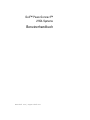 1
1
-
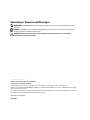 2
2
-
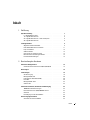 3
3
-
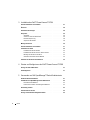 4
4
-
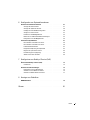 5
5
-
 6
6
-
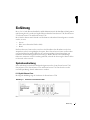 7
7
-
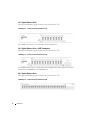 8
8
-
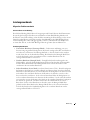 9
9
-
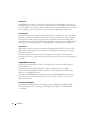 10
10
-
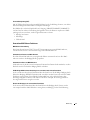 11
11
-
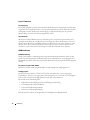 12
12
-
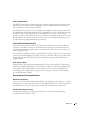 13
13
-
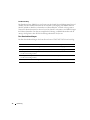 14
14
-
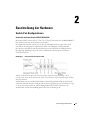 15
15
-
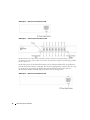 16
16
-
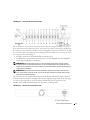 17
17
-
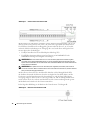 18
18
-
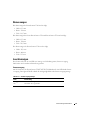 19
19
-
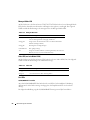 20
20
-
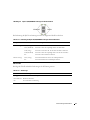 21
21
-
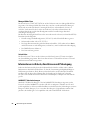 22
22
-
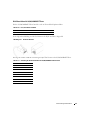 23
23
-
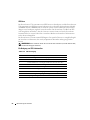 24
24
-
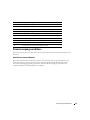 25
25
-
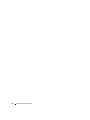 26
26
-
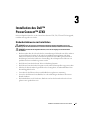 27
27
-
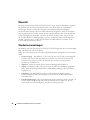 28
28
-
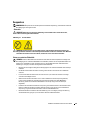 29
29
-
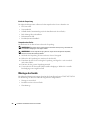 30
30
-
 31
31
-
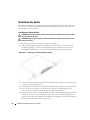 32
32
-
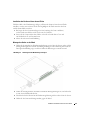 33
33
-
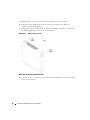 34
34
-
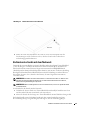 35
35
-
 36
36
-
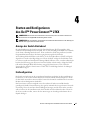 37
37
-
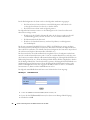 38
38
-
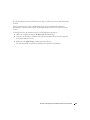 39
39
-
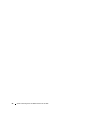 40
40
-
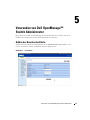 41
41
-
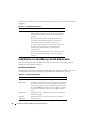 42
42
-
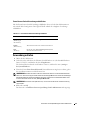 43
43
-
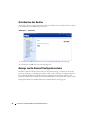 44
44
-
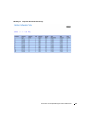 45
45
-
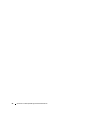 46
46
-
 47
47
-
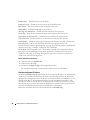 48
48
-
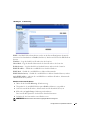 49
49
-
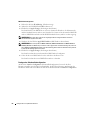 50
50
-
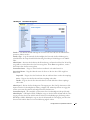 51
51
-
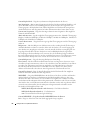 52
52
-
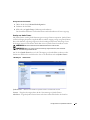 53
53
-
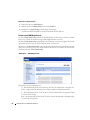 54
54
-
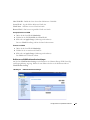 55
55
-
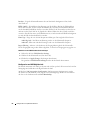 56
56
-
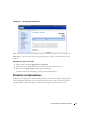 57
57
-
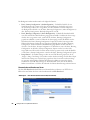 58
58
-
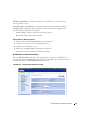 59
59
-
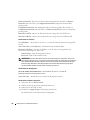 60
60
-
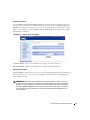 61
61
-
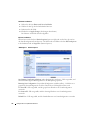 62
62
-
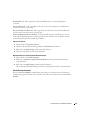 63
63
-
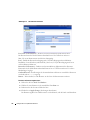 64
64
-
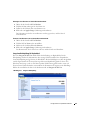 65
65
-
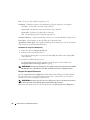 66
66
-
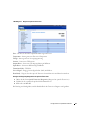 67
67
-
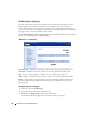 68
68
-
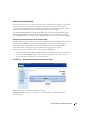 69
69
-
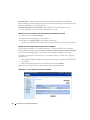 70
70
-
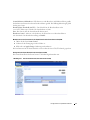 71
71
-
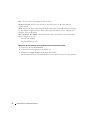 72
72
-
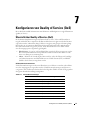 73
73
-
 74
74
-
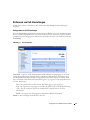 75
75
-
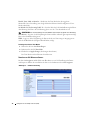 76
76
-
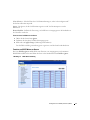 77
77
-
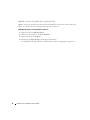 78
78
-
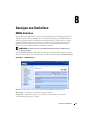 79
79
-
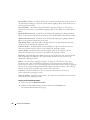 80
80
-
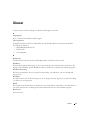 81
81
-
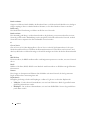 82
82
-
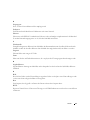 83
83
-
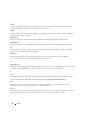 84
84
-
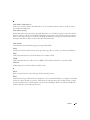 85
85
-
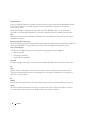 86
86
-
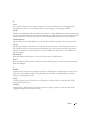 87
87
-
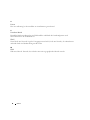 88
88
Dell PowerConnect 2724 Benutzerhandbuch
- Typ
- Benutzerhandbuch
- Dieses Handbuch eignet sich auch für